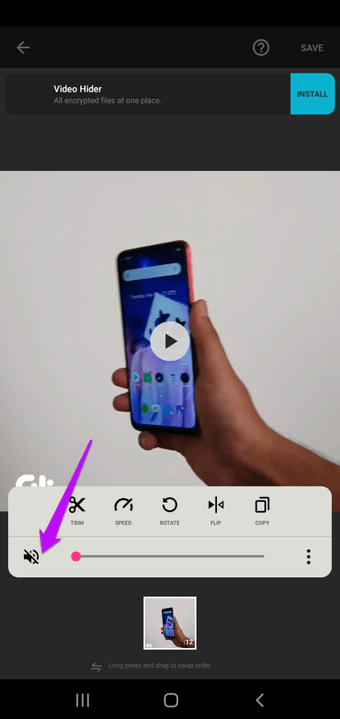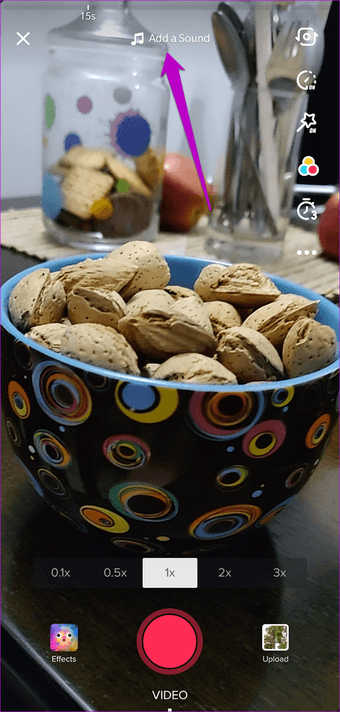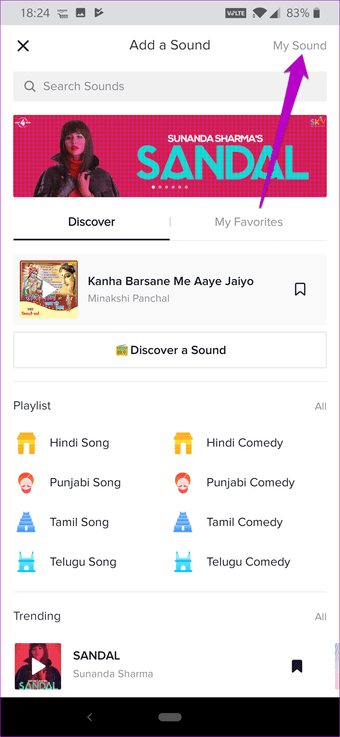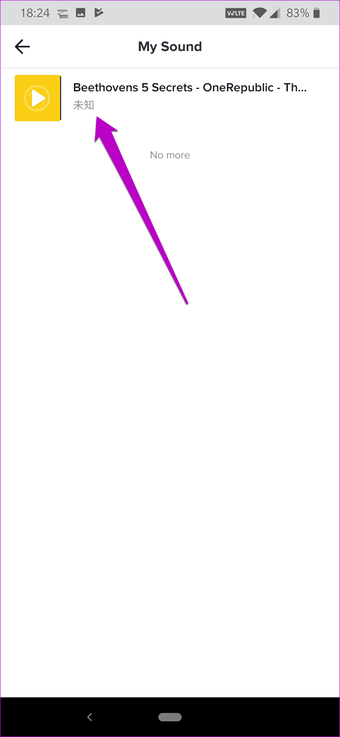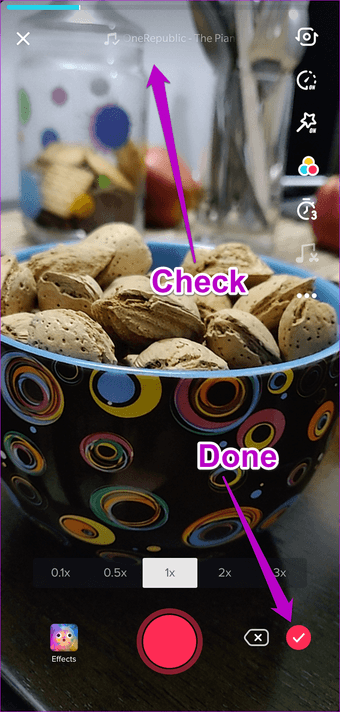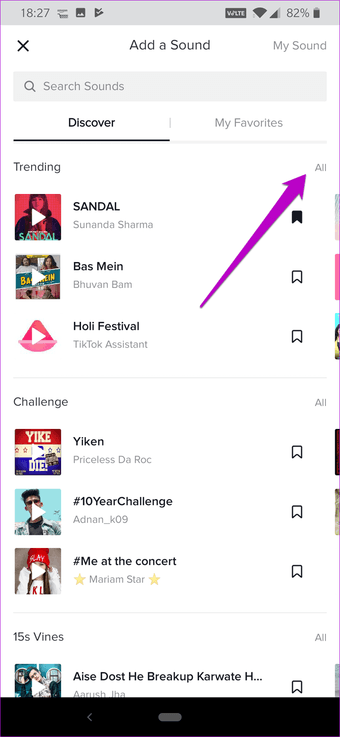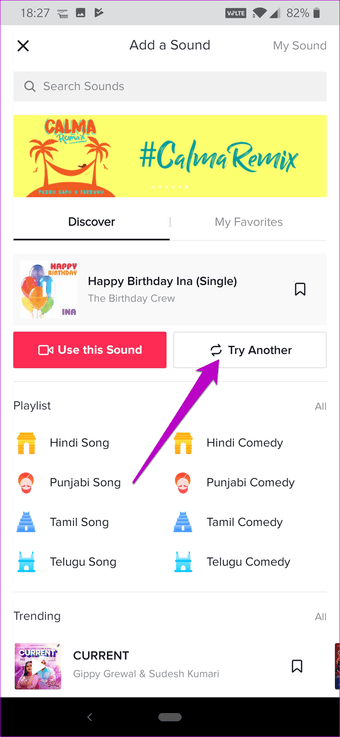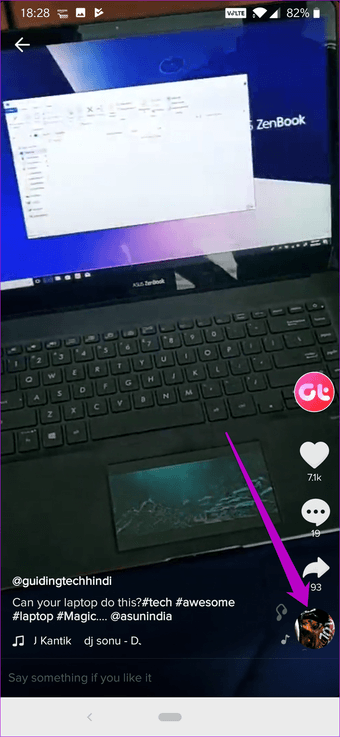TikTok es más que un medio para compartir tus vídeos de sincronización labial. Esta plataforma de medios sociales le permite experimentar con una gran variedad de cosas: ya sean locos desafíos y bromas a las ingeniosas entregas de diálogos, puede hacer casi todo bajo el sol.
Además, el arsenal de canciones y clips de audio de TikTok le permite elegir. Todo lo que tiene que hacer es subir un video, seleccionar una canción y grabar. Sí, es así de simple. Y quizás esta simplicidad es lo que hace de TikTok una de las aplicaciones más populares hoy en día (entre muchas otras cosas).
Pero qué pasa si quieres añadir tu música a los vídeos de TikTok. ¿Cómo se hace? No te preocupes, te tenemos clasificado.
En este post de hoy, exploraremos la opción de agregar su música, o las que están almacenadas en su teléfono, a los videos de TikTok.
Nota : Suponemos que los archivos de audio ya están en su teléfono.
Tabla de contenidos
Cómo añadir su música en TikTok
Actualizar : Hubo un tiempo en el que TikTok daba a los usuarios la opción de añadir música personal, pero la opción ya no está disponible. Entonces, ¿qué es lo siguiente? Bueno, como siempre, hay una aplicación para eso y la que viene al rescate es el Editor de Vídeo InShot.
Abra el vídeo a través de esta aplicación y recorte tanto como sea necesario. Al mismo tiempo, puedes silenciar el volumen del vídeo original.
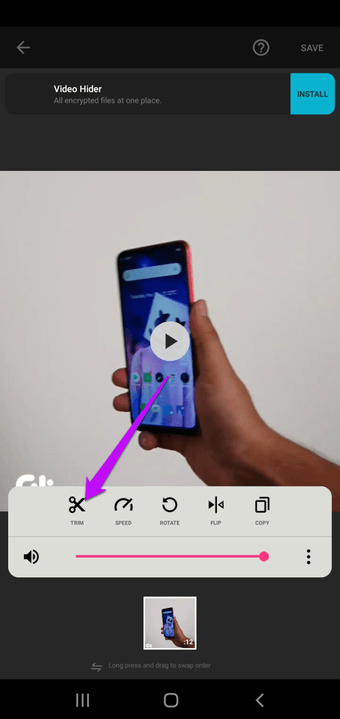
Una vez hecho esto, pulse sobre el icono de Música> Pistas> Mi Música y seleccione sus canciones.
Una vez seleccionada la música, seleccione los niveles apropiados de volumen de la música. Si lo desea, también puede elegir el crossfade de la música.
Tenga en cuenta que la aplicación InShot escala el vídeo a un tamaño más pequeño, así que recuerde hacer que se ajuste a la pantalla. Además, también puedes añadir pegatinas y texto desde la aplicación InShot.
Ahora sólo tiene que hacer clic en Guardar y subir el vídeo guardado a Tiktok. Eso es todo!
Descargar InShot
Nota : La siguiente característica ha sido descontinuada. Salta directamente a los consejos y trucos.
Así que si quieres añadir una melodía que te guste y ya está en tu teléfono, sigue estos pasos.
Paso 1: Haz clic en el botón Upload para añadir un vídeo. A continuación, toca el icono Añadir sonido que te llevará a la página de sonido. Aquí encontrará todas las canciones y clips de audio que TikTok tiene bajo la manga.
Sin embargo, nuestro punto de enfoque no es este, sino la pestaña que dice My Sound.
Paso 2: Tócalo y aparecerán todas las canciones almacenadas en tu teléfono. Toca la que quieras en tu vídeo.
Paso 3: A continuación, pulse el botón Record y comience a filmar. Una vez hecho esto, pulir el vídeo añadiendo un filtro, o acelerando y ralentizando el vídeo y ¡ya está! Es muy sencillo, mira.
Pero al final del día, todos sabemos que el camino hacia una cuenta popular de TikTok significa que sus vídeos tienen que ser casi perfectos. En este mundo de todo perfecto, no puede permitirse que los ruidos de fondo o las transiciones poco naturales estropeen sus esfuerzos.
A continuación se presentan algunos de los ingeniosos consejos y trucos de TikTok relacionados con las grabaciones de música y video.
1. Ajustar la música de fondo
Como mencionamos anteriormente, no puedes tener un video que tenga ruidos de fondo desagradables que se derramen en el primer plano. No sólo roba el factor sorpresa de su clip, sino que también muestra sus esfuerzos bajo una mala luz.
Afortunadamente, TikTok tiene una opción incorporada para reducir o silenciar el ruido de fondo. Después de grabar el audio, toque el icono del mezclador en la esquina superior derecha.

A continuación, arrastre el deslizador de sonido original hacia la izquierda. Al mismo tiempo, ajusta la banda sonora según tu video.
Dato interesante : TikTok ha sido instalado más de cien millones de veces sólo desde la Play Store.
2. 2. Recortar la longitud de audio
Cuando usted sube o agrega una canción desde su teléfono, por defecto TikTok sólo selecciona los primeros 15 segundos de la canción. Aunque a veces puede ser suficiente, pero si me lo preguntas, la mejor parte de muchos clips de canciones se reservan normalmente hacia la mitad.
Por lo tanto, tiene sentido recortar el audio antes de publicar el vídeo. Para ello, toca el icono de recorte (junto al icono del mezclador) y arrastra el punto de inicio. La pista seleccionada se marcará en azul. Una vez que estés satisfecho con el resultado, pulsa el botón Hecho.


3. Buscar música de moda
Hablando de música, ¿sabías que puedes buscar música de moda desde el interior de la aplicación? Sólo tienes que ir a la pestaña Música y desplazarte hacia abajo hasta que veas el Trending. Ahora, pasa el dedo derecho para ver toda la colección.
Al mismo tiempo, es posible que desee puntear en el icono del marcador para añadirlo a la ficha Mis favoritos.
Nota : El marcador o el favorito sólo funciona cuando has iniciado sesión en la aplicación.
4. 4. Sorpréndase
Si me preguntas, de vez en cuando, deberías sorprenderte a ti mismo y a tus seguidores. Y qué mejor manera de hacerlo que casándose con un video clip estrafalario con un audio genial. Si te apetece, saluda a la pestaña Descubrir. Esta pestaña, además, te ayuda a encontrar nuevas e increíbles canciones.
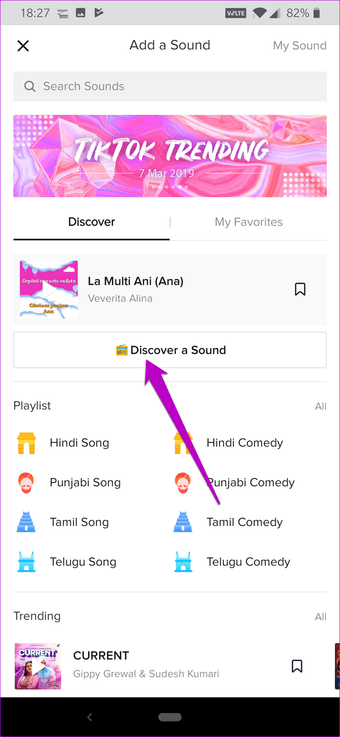
Sólo tienes que ir al botón Añadir un sonido y tocar el botón Descubrir un sonido. La canción destacada comenzará a sonar inmediatamente. Para descubrir una nueva, toque el botón Intentar otro. Qué bien, diría yo!
5. 5. Pedir prestada la música de otra persona
TikTok también tiene una opción que le permite usar el clip de audio de otra persona, y puede hacerlo sin problemas. La próxima vez que descubra un audio excelente al que le gustaría sincronizar los labios (¿o tal vez bailar?), toque el arte del álbum en la esquina inferior derecha.
Esto mostrará todos los usuarios que han utilizado el clip hasta ahora. Simplemente, pulse el botón Record y añada su bit. Una vez hecho esto, guarde el vídeo y utilice un editor de vídeo de terceros para mejorarlo aún más.
Ser el Maestro TikTok
Para ser honesto, no soy un gran creador de TikTok. Prefiero desplazarme por los bucles interminables de los extraños vídeos de sincronización de labios y los desafíos. Pero si eres una persona a la que le encanta subir tus cosas a TikTok, asegúrate de usar los métodos anteriores para crear algo único y genial.